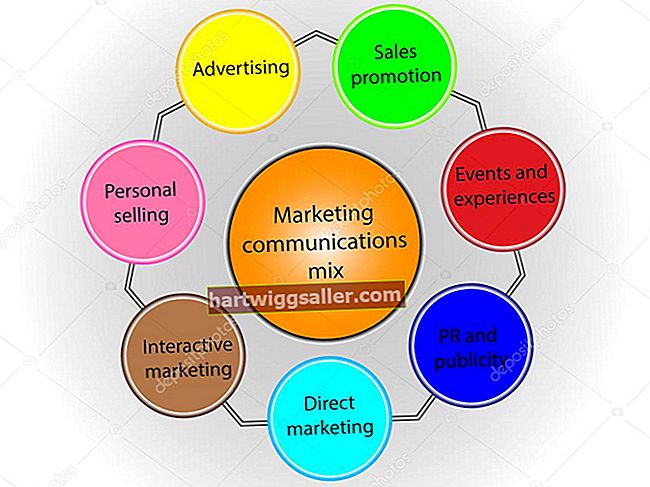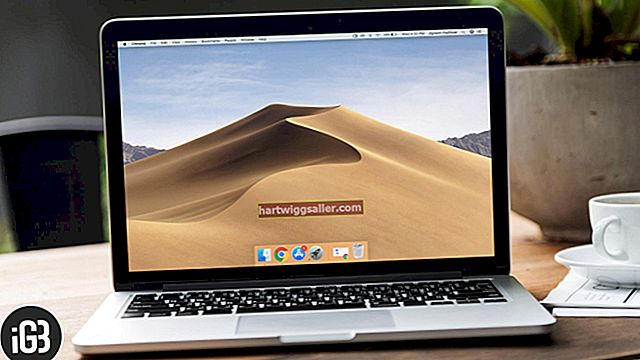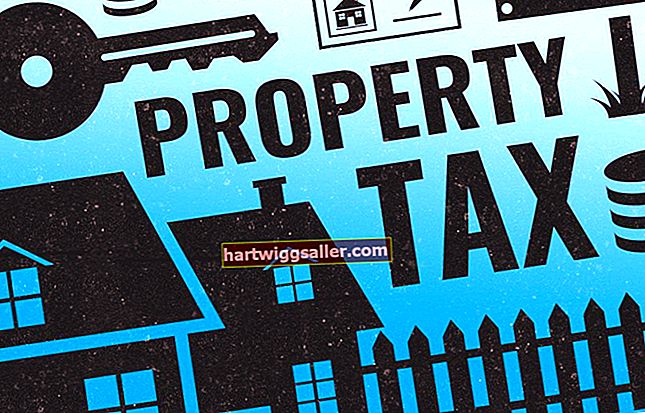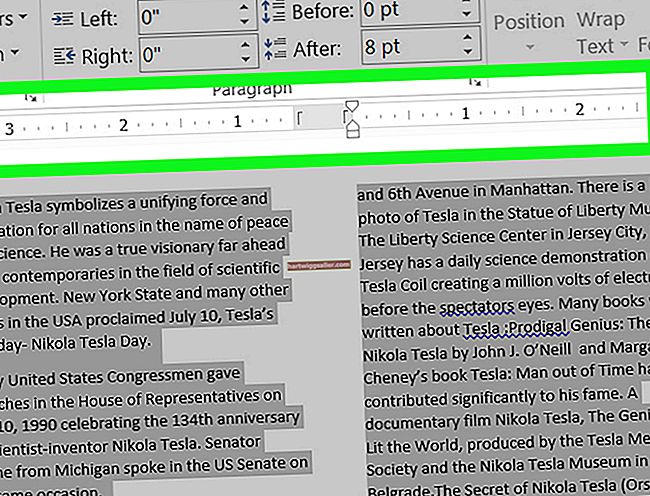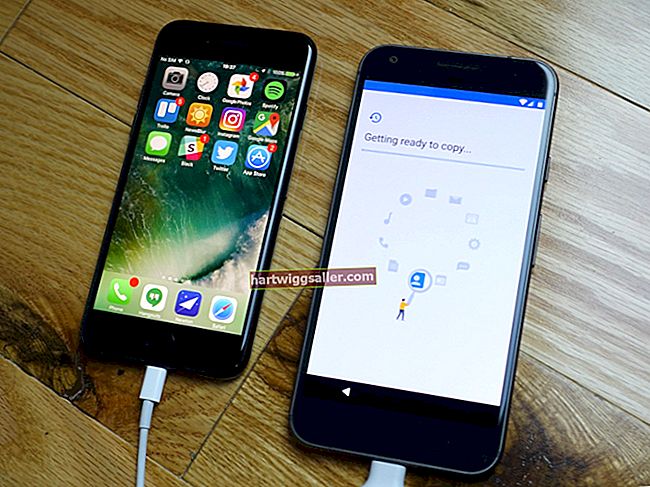Normalment, si numereu les pàgines en un fitxer Microsoft Word document, numerareu cadascuna de les pàgines seqüencialment a partir d’una. En alguns casos, com ara informes comercials llargs o llibres amb presentacions o altres seccions especials, és possible que vulgueu utilitzar-los diferents números de pàgina a Word per a diferents seccions. També és possible que vulgueu deixar determinades pàgines sense numerar, com ara si voleu iniciar la numeració de pàgines Pàgina 3. Tot això és possible utilitzant Word's funció de numeració integrada.
Numeració de pàgines a Microsoft Word
És fàcil afegir números de pàgina a un document a Microsoft Word. Simplement feu clic a "Insereix" al menú de la cinta i, a continuació, feu clic a "Número de pàgina." Trieu una de les opcions per situar els números on vulgueu, com ara a la part superior o inferior de la pàgina. Feu clic a "Número de pàgina" torneu a fer clic "Format de números de pàgina " per triar el tipus de lletra, la mida i altres paràmetres de visualització.
Els números apareixeran automàticament on els heu col·locat a cada pàgina.
Números de pàgina d'inici dins del document
Si feu servir una edició d'escriptori de Microsoft Paraula, podeu començar amb un número de pàgina diferent d'un i començar a numerar qualsevol lloc d'un document o d'una secció.
Per ometre la numeració a la primera pàgina, feu clic a "Insereix" al menú de la cinta i, a continuació, feu clic a "Capçalera" i "Edita la capçalera." A la "Eines de capçalera i peu de pàgina" que apareix, feu clic a "Disseny" i marqueu la casella que hi ha al costat "Primera pàgina diferent".
Si voleu iniciar la numeració de pàgines més endavant al document, voldreu inserir un salt de secció al document abans de la secció que vulgueu numerar. Per fer-ho, aneu a la pàgina on voleu que comenci la numeració i feu clic "Disseny" a continuació, feu clic a "Pauses" i "Pàgina següent." Feu doble clic a la capçalera o al peu de pàgina on voleu que apareguin els números de pàgina i, al menú que apareix, desmarqueu la "Enllaç a Anterior"i, a continuació, feu clic a "Número de pàgina" i trieu la configuració que vulgueu.
Si voleu numerar diverses seccions de forma independent, creeu un salt de secció per a cada una i desmarqueu-la "Enllaç a Anterior".
Números de pàgina personalitzats a Word
Un cop tingueu els números de pàgina a les seccions on vulgueu o al document sencer de la versió d'escriptori de Paraula, podeu personalitzar la numeració. Feu doble clic a la capçalera o al peu de pàgina on es troben els números i, a continuació, feu clic a "Número de pàgina" i "Format de números de pàgina."
Feu clic a "Comenceu a"desplegable i trieu el número que voleu començar a numerar. Repetiu-ho per a cada secció on vulgueu personalitzar la numeració.
Si voleu eliminar els números de pàgina d'una secció concreta, feu-hi doble clic a la capçalera o al peu de pàgina d'una pàgina d'aquesta secció i suprimiu-los. Els canvis s'aplicaran a tota la secció.
Utilitzant Word Online
Si utilitzeu un fitxer en línia versió de Paraula, les opcions de personalització del número de pàgina són una mica limitades. Podeu ometre la numeració a la primera pàgina, però d'una altra manera no podeu personalitzar on comença la numeració ni quin número és el primer. Si necessiteu fer aquests canvis, és possible que vulgueu utilitzar una versió d'escriptori de Paraula o bé demaneu a algú del programa que us ajudi a personalitzar el document i que us el torni a enviar.
Si voleu ometre la numeració de la primera pàgina Paraula en línia, feu clic a "Insereix" al menú de la cinta i, a continuació, feu clic a "Capçalera i peu de pàgina". Feu clic a "Opcions" a continuació, feu clic a "Primera pàgina diferent". Feu clic a "Opcions" torneu a fer clic i feu clic a "Elimina els números de pàgina."
Si necessiteu afegir els números a la resta del document, feu clic a "Altres pàgines"botó al fitxer "Capçalera i peu de pàgina" menú i, a continuació, feu clic a "Insereix" i "Número de pàgina."